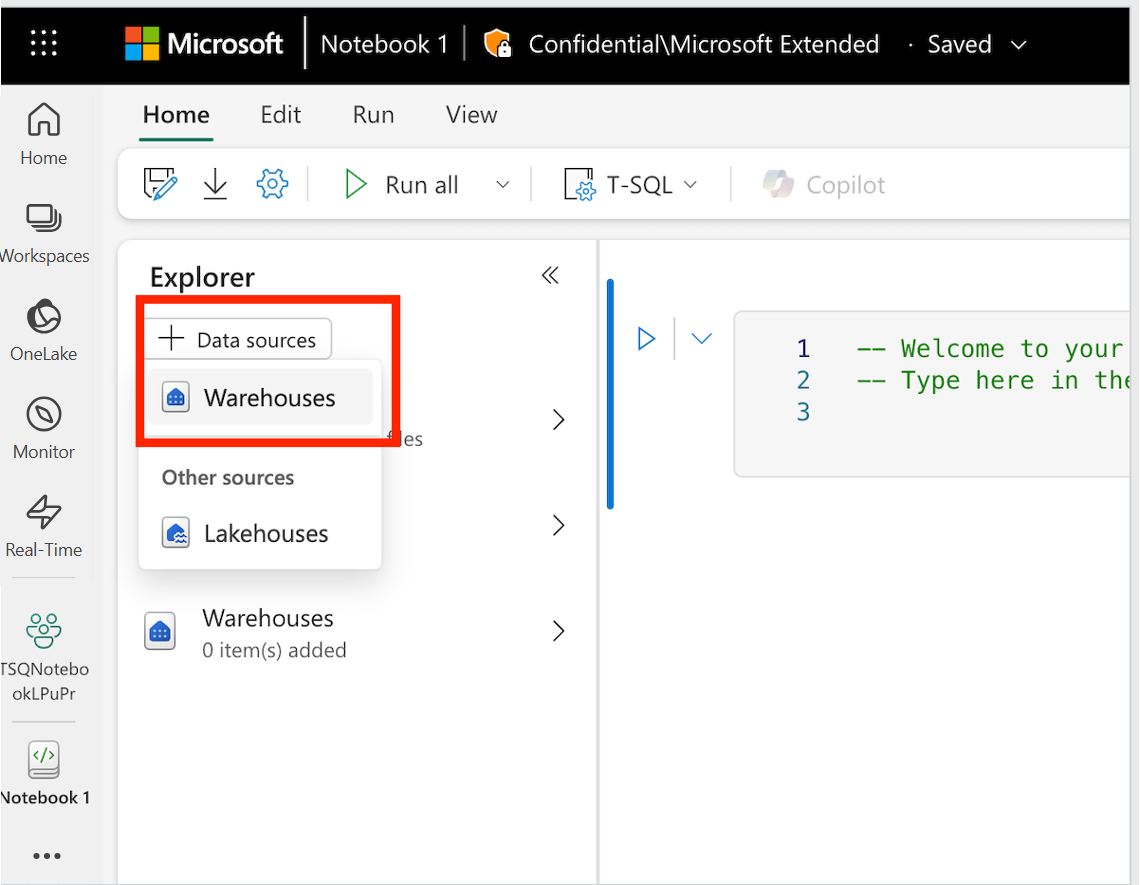การสนับสนุน T-SQL ในสมุดบันทึก Microsoft Fabric
ฟีเจอร์ T-SQL notebook ใน Microsoft Fabric ช่วยให้คุณเขียนและเรียกใช้รหัส T-SQL ภายในสมุดบันทึกได้ คุณสามารถใช้สมุดบันทึก T-SQL เพื่อจัดการคิวรีที่ซับซ้อนและเขียนเอกสาร Markdown ได้ดียิ่งขึ้น นอกจากนี้ยังอนุญาตให้ดําเนินการโดยตรงของ T-SQL ในคลังที่เชื่อมต่อหรือจุดสิ้นสุดการวิเคราะห์ SQL ด้วยการเพิ่มจุดสิ้นสุด Data Warehouse หรือ SQL Analytics ไปยังสมุดบันทึก นักพัฒนา T-SQL สามารถเรียกใช้คิวรีได้โดยตรงบนจุดสิ้นสุดที่เชื่อมต่อ นักวิเคราะห์ BI ยังสามารถดําเนินการคิวรีข้ามฐานข้อมูลเพื่อรวบรวมข้อมูลเชิงลึกจากหลายคลังและจุดสิ้นสุดการวิเคราะห์ SQL ได้
ฟังก์ชันการทํางานส่วนใหญ่ของสมุดบันทึกที่มีอยู่จะพร้อมใช้งานสําหรับสมุดบันทึก T-SQL ซึ่งรวมถึงผลลัพธ์คิวรีการสร้างแผนภูมิ การเขียนร่วมสมุดบันทึก การจัดกําหนดการการดําเนินการปกติ และการทริกเกอร์การดําเนินการภายในไปป์ไลน์การรวมข้อมูล
สำคัญ
คุณลักษณะนี้อยู่ในตัวอย่าง
ในบทความนี้ คุณจะได้เรียนรู้วิธีการ:
- สร้างสมุดบันทึก T-SQL
- เพิ่มจุดสิ้นสุดคลังข้อมูลหรือการวิเคราะห์ SQL ไปยังสมุดบันทึก
- สร้างและเรียกใช้รหัส T-SQL ในสมุดบันทึก
- ใช้คุณลักษณะแผนภูมิเพื่อแสดงผลลัพธ์ของคิวรีด้วยกราฟิก
- บันทึกคิวรีเป็นมุมมองหรือตาราง
- เรียกใช้การสอบถามข้ามคลังสินค้า
- ข้ามการดําเนินการของรหัสที่ไม่ใช่ T-SQL
สร้างสมุดบันทึก T-SQL
เมื่อต้องเริ่มต้นใช้งานด้วยประสบการณ์นี้ คุณสามารถสร้างสมุดบันทึก T-SQL ด้วยวิธีต่อไปนี้:
สร้างสมุดบันทึก T-SQL จากพื้นที่ทํางาน Fabric: เลือก รายการใหม่จากนั้นเลือก Notebook จากแผงที่เปิดขึ้น
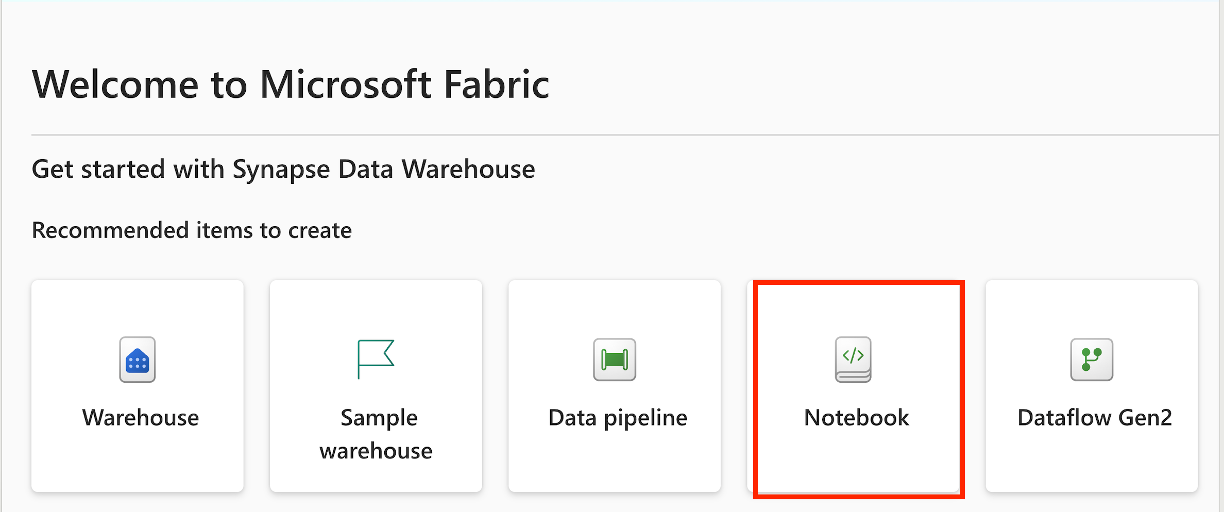
สร้างสมุดบันทึก T-SQL จากตัวแก้ไขคลังสินค้าที่มีอยู่: นําทางไปยังคลังสินค้าที่มีอยู่ และจากริบบิ้นนําทางด้านบน ให้เลือก คิวรี SQL ใหม่แล้ว สมุดบันทึกคิวรี T-SQL ใหม่
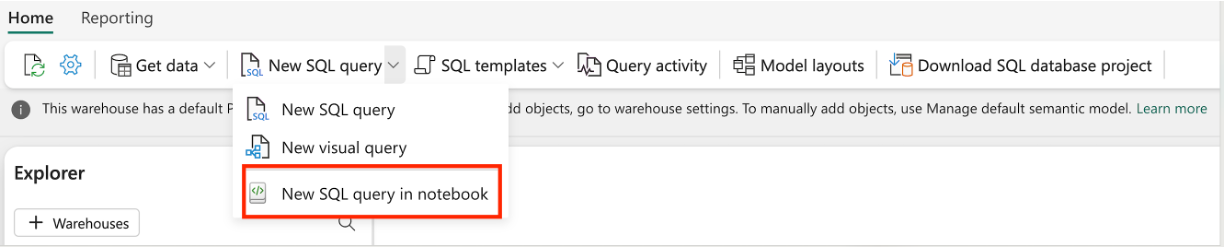
เมื่อสร้างสมุดบันทึกแล้ว T-SQL จะถูกตั้งค่าเป็นภาษาเริ่มต้น คุณสามารถเพิ่มคลังข้อมูลหรือจุดสิ้นสุดการวิเคราะห์ SQL จากพื้นที่ทํางานปัจจุบันลงในสมุดบันทึกของคุณได้
เพิ่มจุดสิ้นสุดคลังข้อมูลหรือการวิเคราะห์ SQL ลงในสมุดบันทึก
เมื่อต้องการเพิ่มจุดสิ้นสุดคลังข้อมูลหรือ SQL analytics ลงในสมุดบันทึก จากตัวแก้ไขสมุดบันทึก ให้เลือกปุ่ม + แหล่งข้อมูล และเลือก คลัง จากแผงฮับข้อมูล เลือกคลังข้อมูลหรือจุดสิ้นสุดการวิเคราะห์ SQL ที่คุณต้องการเชื่อมต่อ
ตั้งค่าคลังสินค้าหลัก
คุณสามารถเพิ่มหลายคลังหรือจุดสิ้นสุดการวิเคราะห์ SQL ลงในสมุดบันทึกได้ โดยหนึ่งในนั้นจะถูกตั้งค่าเป็นรายการหลัก คลังสินค้าหลักรันรหัส T-SQL หากต้องการตั้งค่าให้ไปที่ ตัวสํารวจวัตถุ เลือก ... ถัดจากคลังสินค้าและเลือกตั้งเป็นรายการหลัก
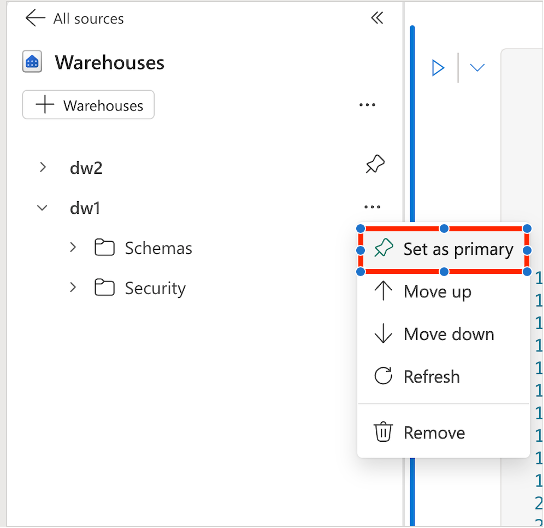
สําหรับคําสั่ง T-SQL ใด ๆ ที่สนับสนุนการตั้งชื่อสามส่วน จะใช้คลังสินค้าหลักเป็นคลังสินค้าเริ่มต้นถ้าไม่มีการระบุคลังสินค้า
สร้างและเรียกใช้รหัส T-SQL ในสมุดบันทึก
เมื่อต้องการสร้างและเรียกใช้รหัส T-SQL ในสมุดบันทึก ให้เพิ่มเซลล์ใหม่และตั้งค่า T-SQL เป็นภาษาเซลล์

คุณสามารถสร้างรหัส T-SQL โดยอัตโนมัติได้โดยใช้เทมเพลตโค้ดจากเมนูบริบทของ object explorer เทมเพลตต่อไปนี้จะพร้อมใช้งานสําหรับสมุดบันทึก T-SQL:
- เลือก 100 อันดับแรก
- สร้างตาราง
- สร้างเป็นการเลือก
- ปล่อย
- ปล่อยและสร้าง
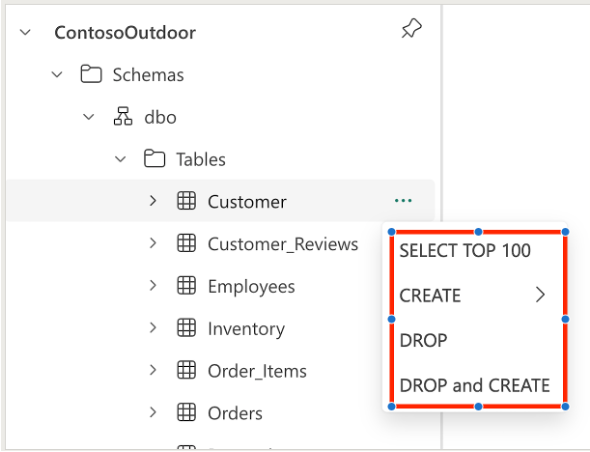
คุณสามารถเรียกใช้เซลล์รหัส T-SQL หนึ่งเซลล์โดยการเลือก ปุ่ม เรียกใช้ ในแถบเครื่องมือเซลล์ หรือเรียกใช้เซลล์ทั้งหมดโดยการเลือก ปุ่ม เรียกใช้ทั้งหมด ในแถบเครื่องมือ
หมายเหตุ
เซลล์รหัสแต่ละเซลล์จะถูกดําเนินการในเซสชันแยกต่างหาก ดังนั้นตัวแปรที่กําหนดในเซลล์หนึ่งจะไม่พร้อมใช้งานในเซลล์อื่น
ภายในเซลล์โค้ดเดียวกัน อาจมีโค้ดหลายบรรทัด ผู้ใช้สามารถเลือกส่วนหนึ่งของโค้ดเหล่านี้ และเรียกใช้เฉพาะส่วนที่เลือกเท่านั้น การดําเนินการแต่ละครั้งจะสร้างเซสชันใหม่ด้วย
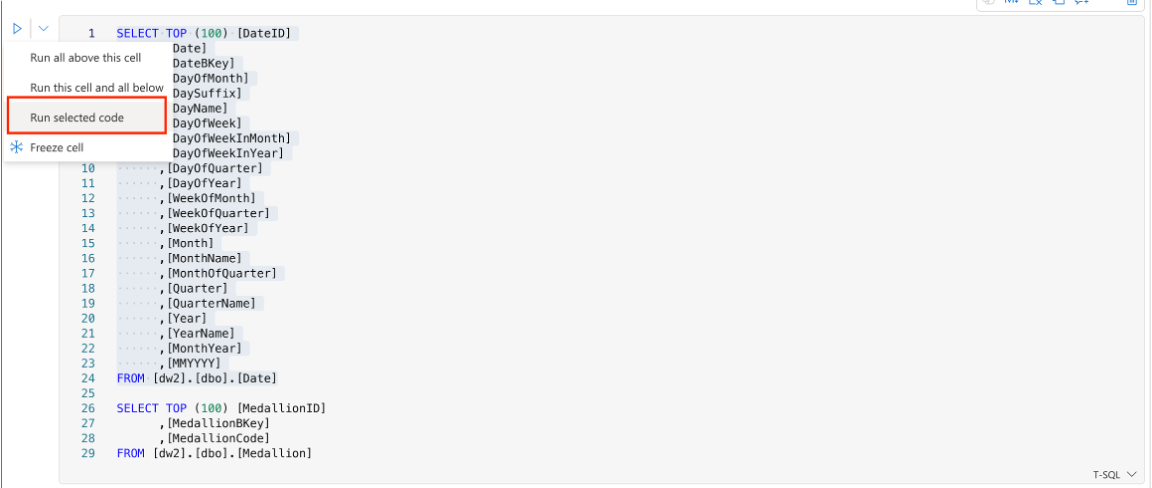
หลังจากดําเนินการโค้ดแล้ว ให้ขยายแผงข้อความเพื่อตรวจสอบสรุปการดําเนินการ
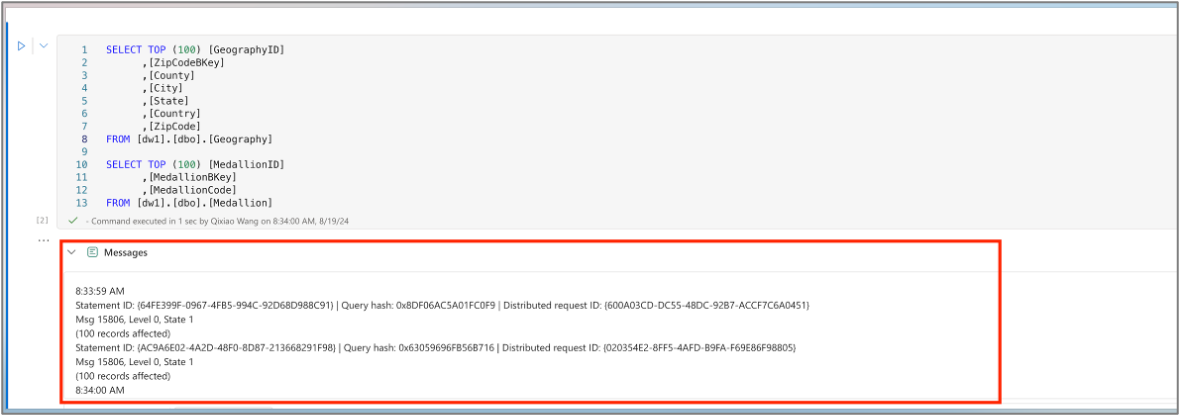
แท็บ ตาราง แสดงรายการเรกคอร์ดจากชุดผลลัพธ์ที่ส่งกลับ ถ้าการดําเนินการประกอบด้วยชุดผลลัพธ์หลายชุด คุณสามารถสลับจากชุดผลลัพธ์หนึ่งไปเป็นอีกชุดผ่านเมนูดรอปดาวน์
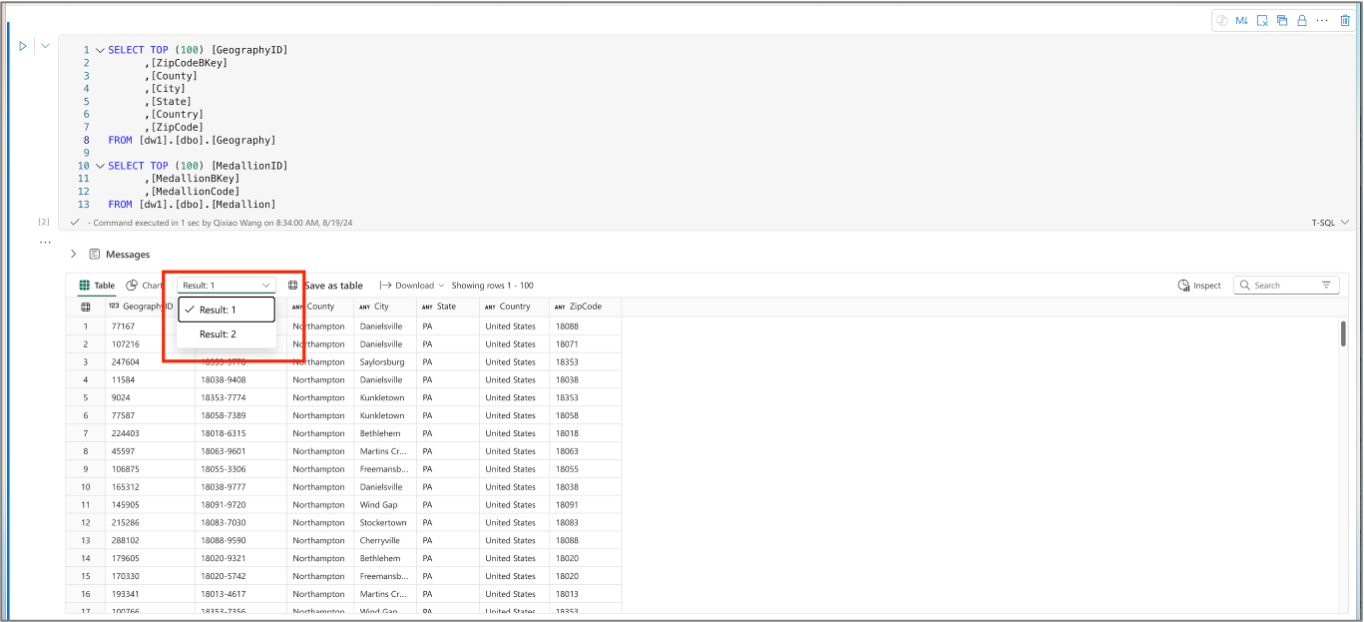
ใช้คุณลักษณะแผนภูมิเพื่อแสดงผลลัพธ์ของคิวรีด้วยกราฟิก
เมื่อคลิกที่ตรวจสอบ คุณจะเห็นแผนภูมิที่แสดงถึงคุณภาพของข้อมูลและการกระจายของแต่ละคอลัมน์
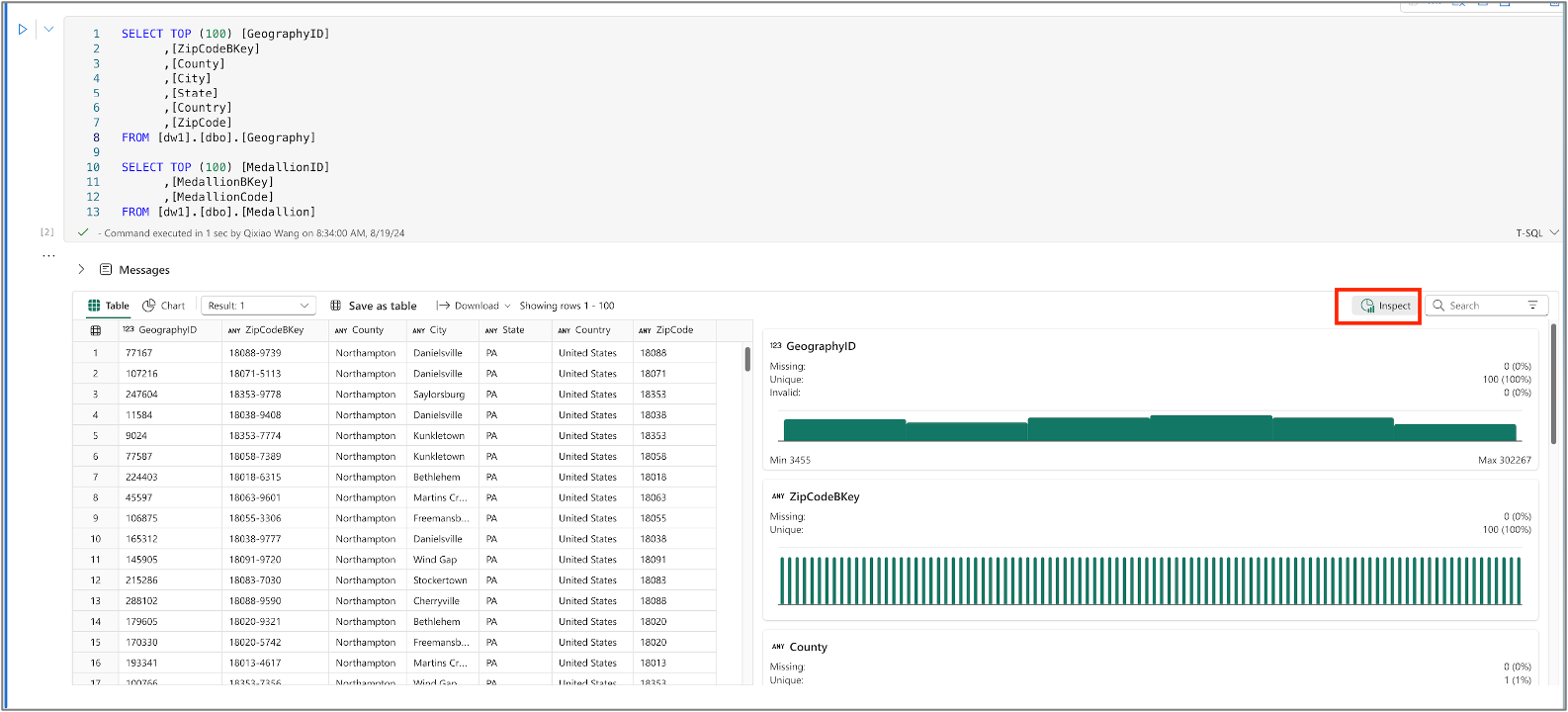
บันทึกคิวรีเป็นมุมมองหรือตาราง
คุณสามารถใช้เมนู บันทึกเป็นตาราง เพื่อบันทึกผลลัพธ์ของคิวรีลงในตารางโดยใช้คําสั่ง CTAS หากต้องการใช้เมนูนี้ ให้เลือกข้อความคิวรีจากเซลล์โค้ดและเลือกบันทึกเป็นเมนูตาราง
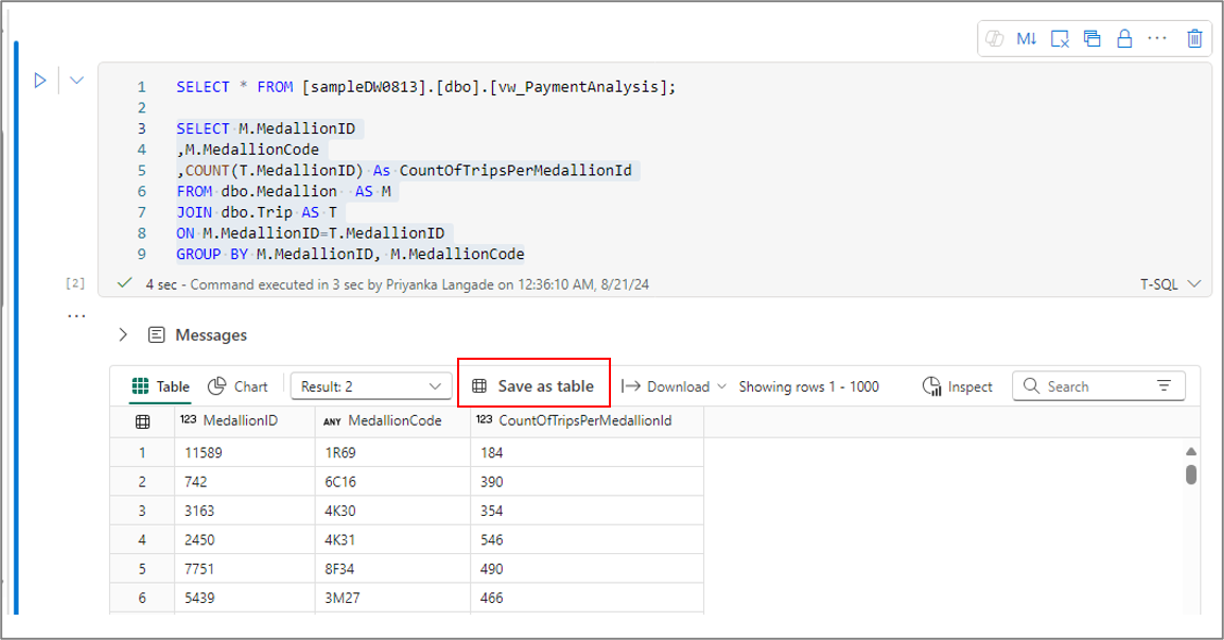
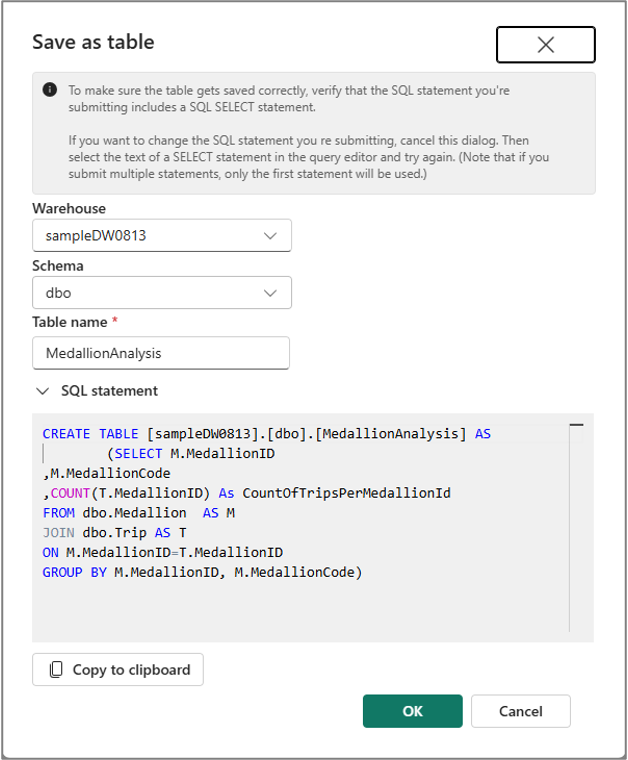
ในทํานองเดียวกัน คุณสามารถสร้างมุมมองจากข้อความคิวรีที่คุณเลือกโดยใช้ เมนูบันทึกเป็นมุมมอง ในแถบคําสั่งเซลล์
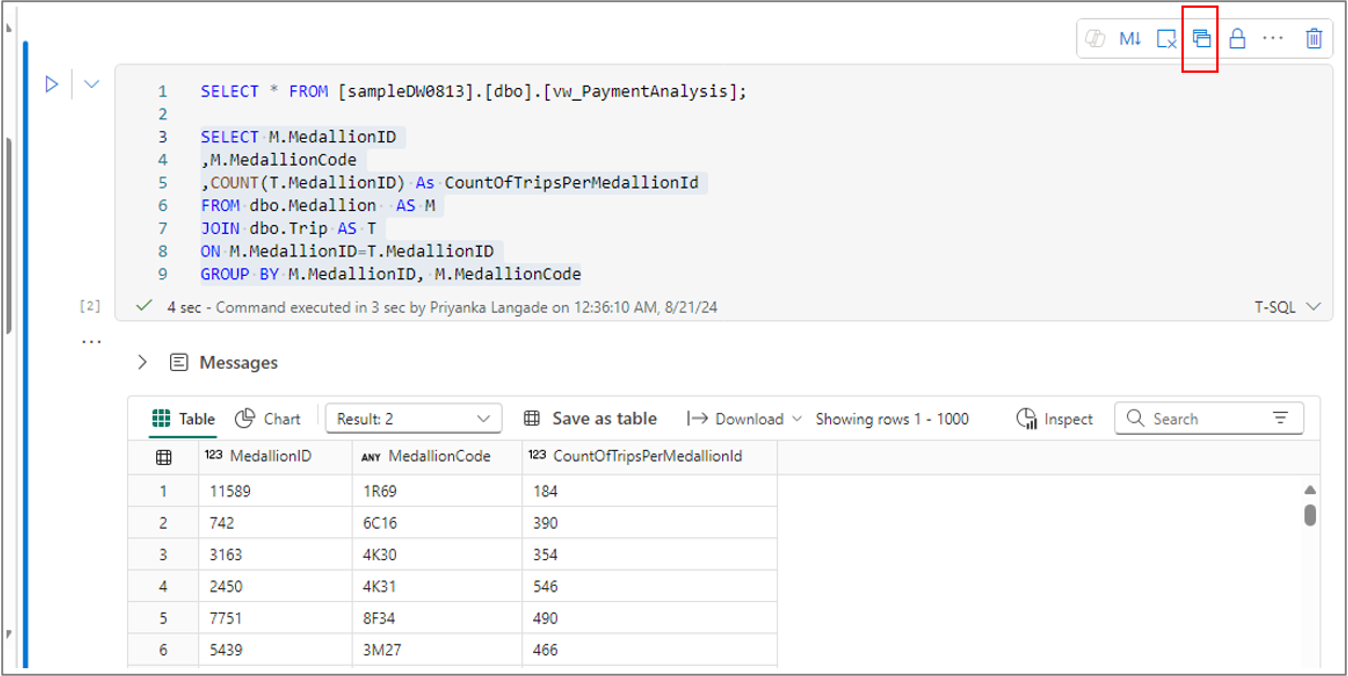
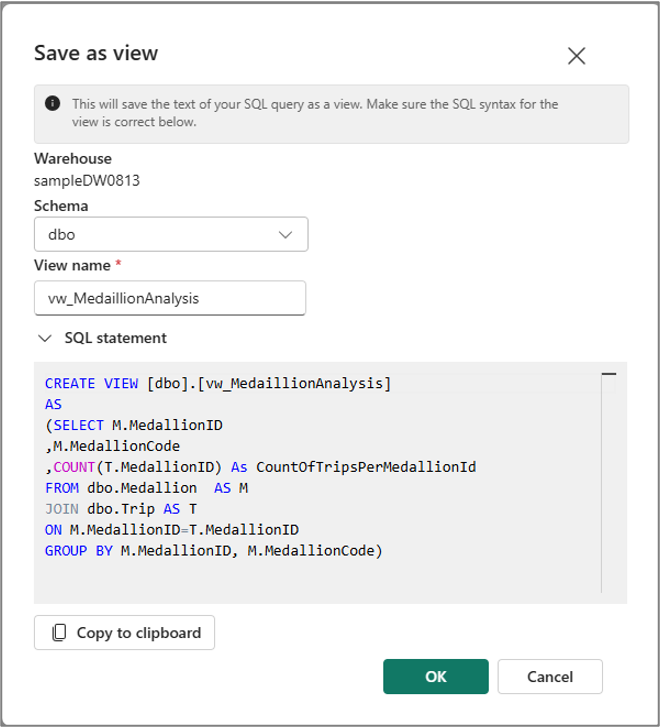
หมายเหตุ
เนื่องจากเมนู บันทึกเป็นตาราง และ บันทึกเป็นมุมมอง พร้อมใช้งานสําหรับข้อความคิวรีที่เลือกเท่านั้น คุณจําเป็นต้องเลือกข้อความคิวรีก่อนที่จะใช้เมนูเหล่านี้
การสร้างมุมมองไม่สนับสนุนการตั้งชื่อสามส่วน ดังนั้น จะมีการสร้างมุมมองในคลังสินค้าหลักเสมอโดยการตั้งค่าคลังสินค้าเป็นคลังสินค้าหลัก
การสอบถามข้ามคลังสินค้า
คุณสามารถรันการสอบถามข้ามคลังสินค้าได้โดยใช้การตั้งชื่อสามส่วน การตั้งชื่อสามส่วนประกอบด้วยชื่อฐานข้อมูล ชื่อสคีมา และชื่อตาราง ชื่อฐานข้อมูลคือชื่อของคลังสินค้าหรือจุดสิ้นสุดการวิเคราะห์ SQL ชื่อแผนการคือชื่อของ schema และชื่อตารางคือชื่อของตาราง
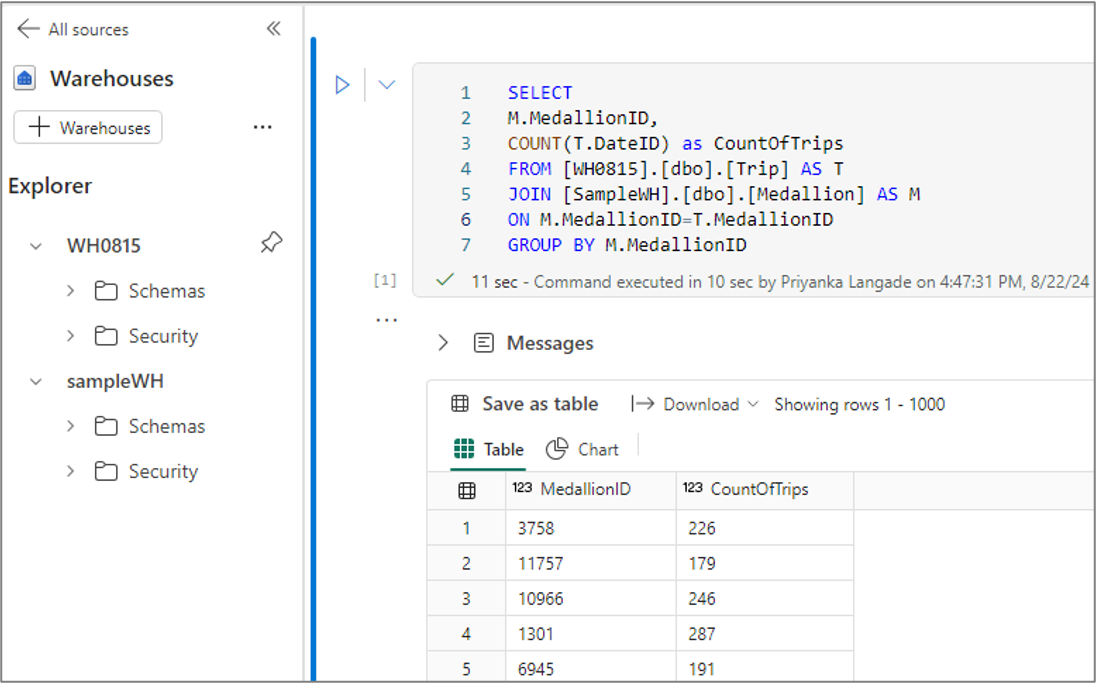
ข้ามการดําเนินการของรหัสที่ไม่ใช่ T-SQL
ภายในสมุดบันทึกเดียวกัน คุณสามารถสร้างเซลล์โค้ดที่ใช้ภาษาอื่นได้ ตัวอย่างเช่น เซลล์รหัส PySpark สามารถนําหน้าเซลล์รหัส T-SQL ได้ ในกรณีดังกล่าว ผู้ใช้สามารถเลือกที่จะข้ามการเรียกใช้รหัส PySpark ใดๆ สําหรับ T-SQL notebook ได้ กล่องโต้ตอบนี้จะปรากฏขึ้นเมื่อคุณเรียกใช้เซลล์โค้ดทั้งหมดโดยการคลิกปุ่ม เรียกใช้ทั้งหมด ในแถบเครื่องมือ
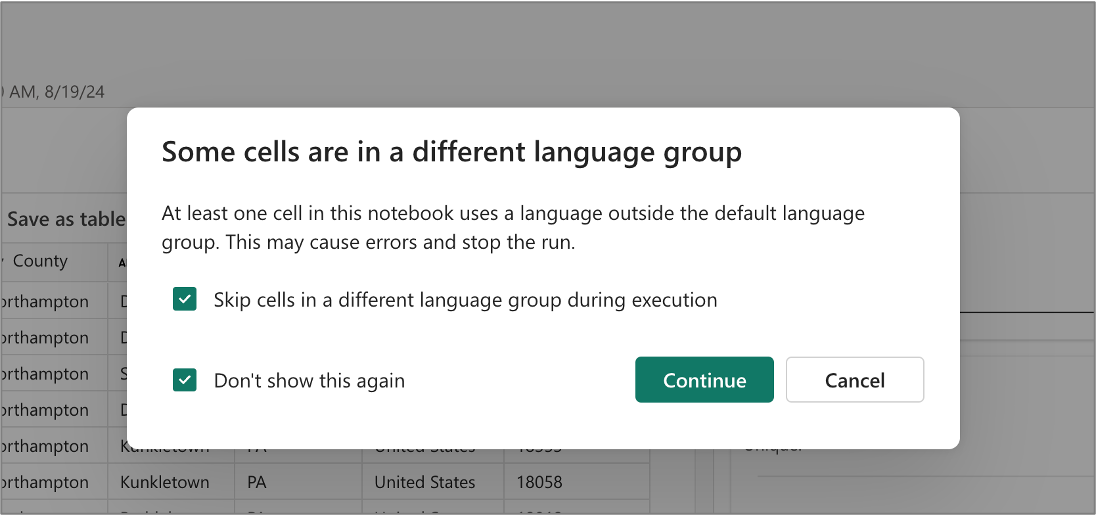
ข้อจํากัดการแสดงตัวอย่างสาธารณะ
- เซลล์พารามิเตอร์ยังไม่ได้รับการสนับสนุนในสมุดบันทึก T-SQL พารามิเตอร์ที่ส่งผ่านจากไปป์ไลน์หรือตัวจัดกําหนดการจะไม่สามารถใช้ในสมุดบันทึก T-SQL ได้
- คุณลักษณะ การเรียกใช้ ล่าสุดยังไม่รองรับในสมุดบันทึก T-SQL คุณจําเป็นต้องใช้คุณลักษณะการตรวจสอบคลังข้อมูลปัจจุบันเพื่อตรวจสอบประวัติการดําเนินการของสมุดบันทึก T-SQL ดู บทความตรวจสอบคลัง ข้อมูลสําหรับรายละเอียดเพิ่มเติม
- URL ของตัวตรวจสอบภายในการดําเนินการไปป์ไลน์ยังไม่ได้รับการสนับสนุนใน T-SQL notebook
- คุณลักษณะสแนปช็อตยังไม่ได้รับการสนับสนุนในสมุดบันทึก T-SQL
- การสนับสนุนไปป์ไลน์ Git และการปรับใช้ยังไม่ได้รับการรองรับใน T-SQL notebook
เนื้อหาที่เกี่ยวข้อง
สําหรับข้อมูลเพิ่มเติมเกี่ยวกับ Fabric notebook ดูบทความต่อไปนี้
- คลังข้อมูลใน Microsoft Fabric คืออะไร
- คำถาม ลองถาม ชุมชน Fabric
- คำ แนะ นำ สนับสนุนแนวคิดในการปรับปรุง Fabric